
皆さんはiPhoneのメモアプリは活用してますか?
また、細かな機能をご存じですか?
今回はiPhoneのメモアプリをご紹介いたします。
メモアプリとは?
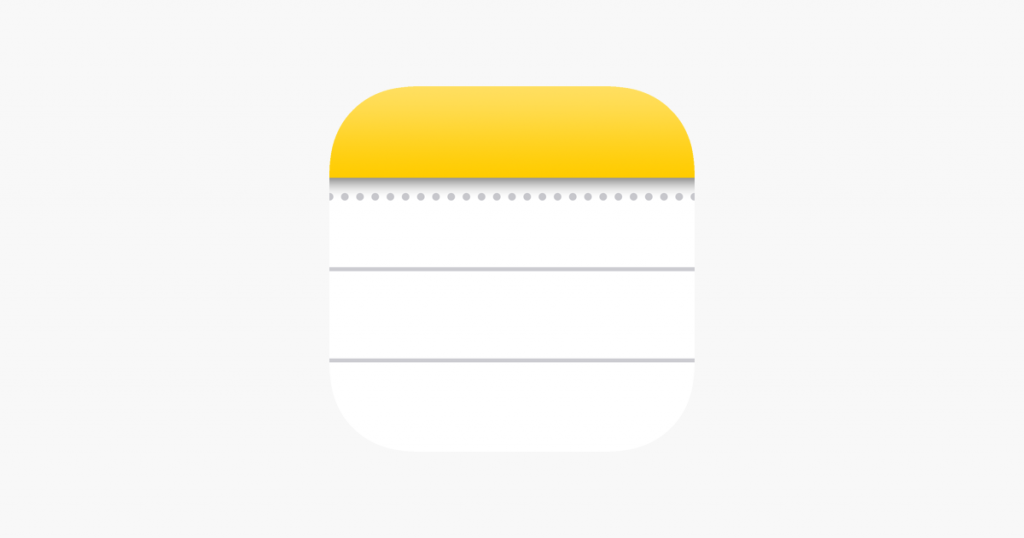
既にご存知の方もいらっしゃるかと思いますが、
iPhoneのメモアプリとはiPhoneやiPad、Mac内にて初期段階から端末内に入っているアプリです。
これがなかなか便利なんです。
このメモアプリはApple IDに紐づいており、iCloudでも利用する事が可能です。
ここまでなら他のメモアプリでも同じ様な事ができますが、これはあくまでもAppleの純正アプリであり、アプリのセキュリティも勿論確保されていますので、Cloud内のデータは何処に保存されるんだろう?と言った事や、アプリのダウンロード時にマルウェアとか入ってないかな?と言った事を心配することなく端末を購入した直後から利用できます。
① Todoリストの作成
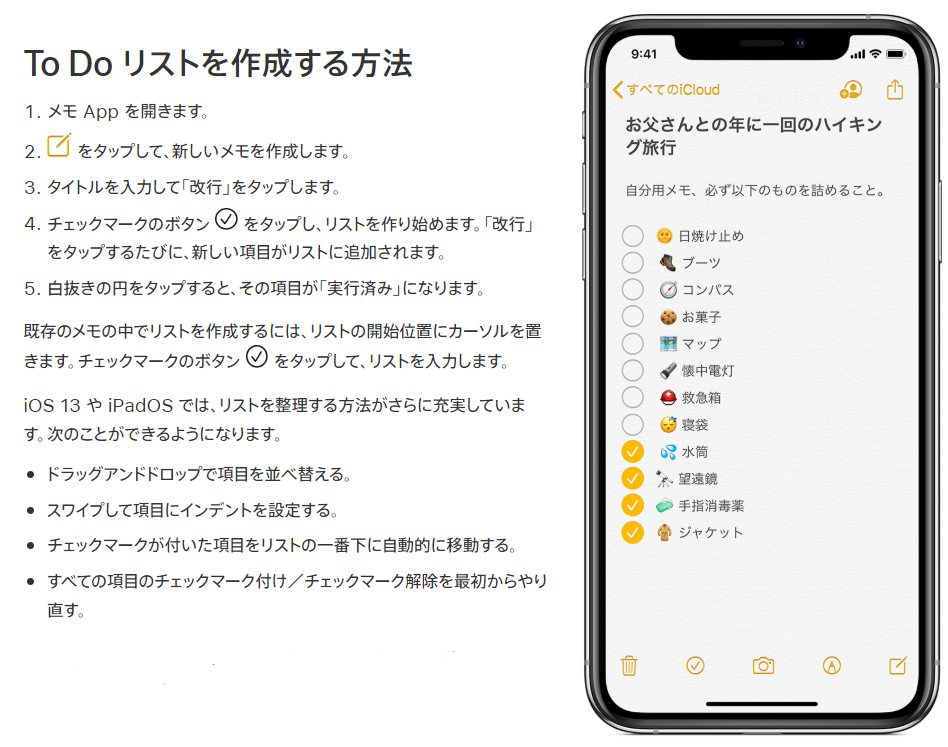
②ファイルを添付する
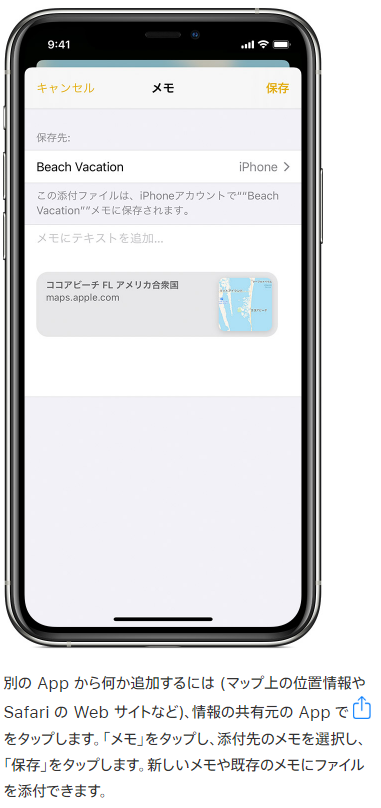
③写真やビデオを追加する
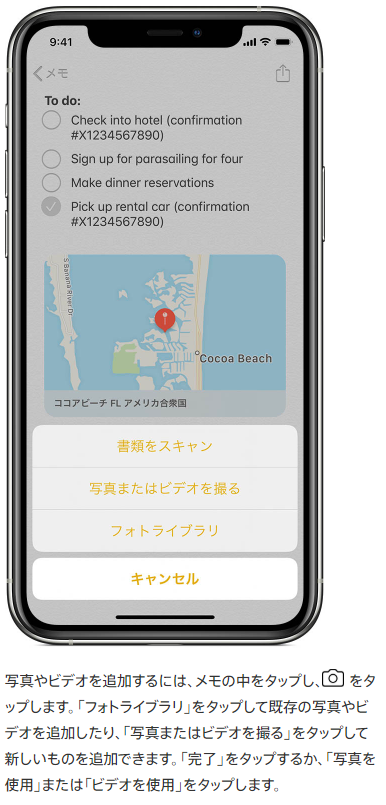
④同じアプリ同士間でのメモの共有
同じアプリを利用しているユーザーを招待し、ファイル単位で共有する事が可能です。
共有すると、メンバーがアップデートした内容は即座にファイルに反映されるようになるので、ビデオ通話で相手側とレポートや企画出しを行う際、ホワイトボード代わりに使ったりする事も可能です。
と言った事がAppleのメモアプリでは可能です。
PCでメモを閲覧・編集
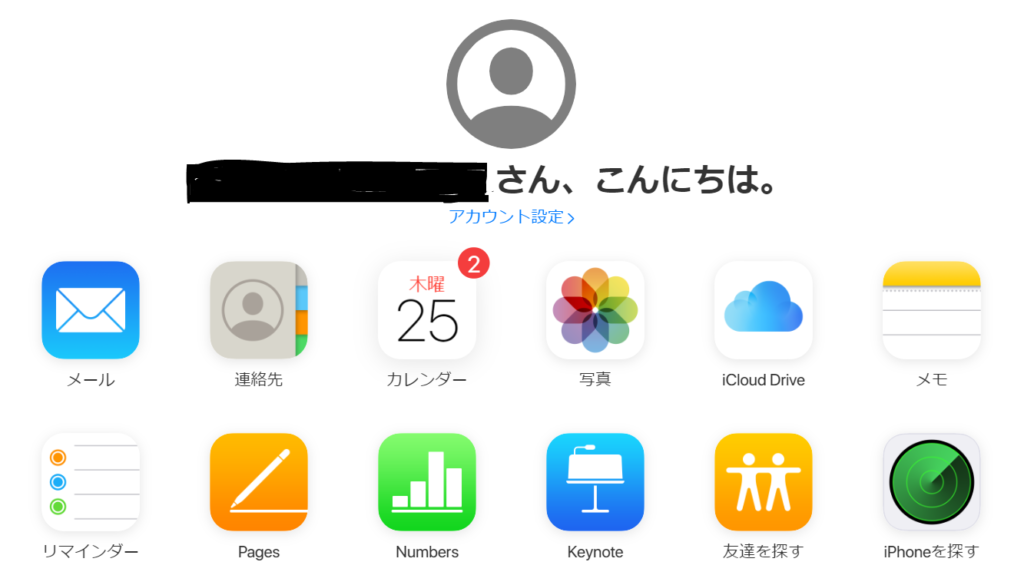
このApple純正のメモは、iCloudでリンクしていますので、全てのPCから端末で利用中のApple IDを利用しiCloudのWebサイトへとサインインする事で、手元にあるiPhoneやiPadで取ったメモを確認、編集する事が可能です。
これがなかなか便利な機能であり、iPadやiPhoneで会議や出先で取っていたメモを後程PCから編集や確認をしたり、逆に、iCloudにあるメモを利用してPCでメモを取っていた場合も端末へと自動でリンクができるので、手元にある端末から気軽にPCで取ったメモの内容を見る事や、書きかけのメモの続きを編集する事ができます。
WebからサインインするiCloudには他にもいろいろと機能があり、とても便利です。
メモを安全に保管する
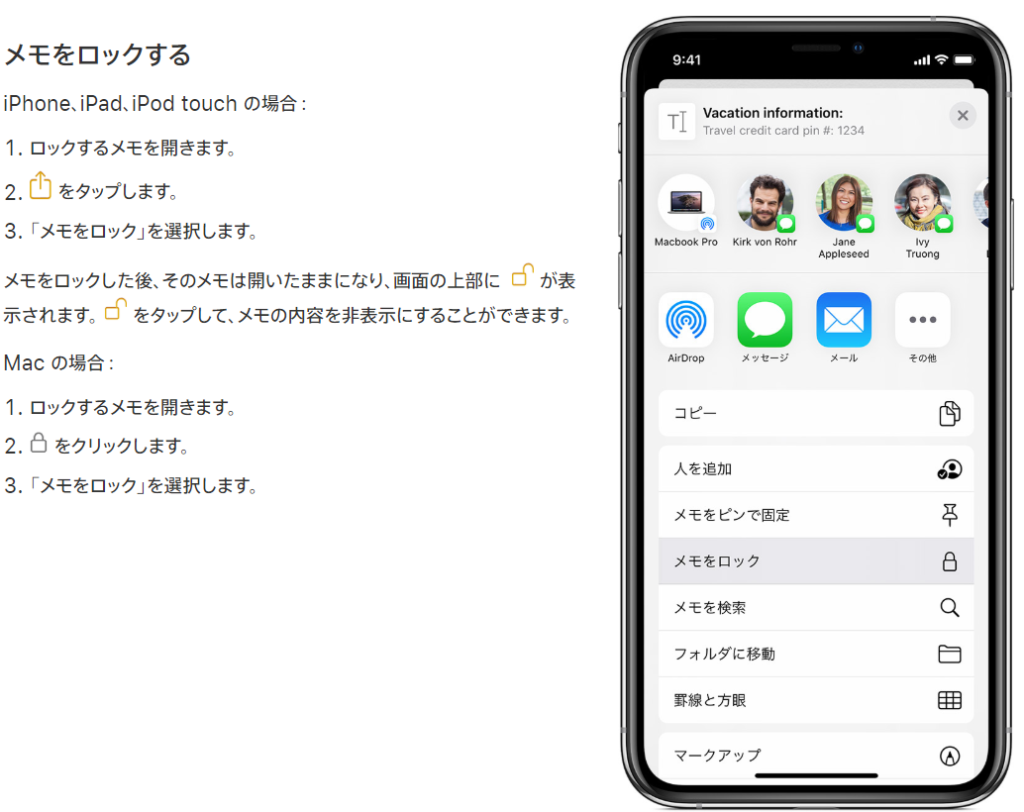
保存したメモはパスコードやFace IDを利用してロックをかける事が可能です。
よく忘れがちなメールやApple IDのパスワード等や、金融機関の情報、医療情報、Web サイトのログイン情報等の重要な個人データを含むメモは、ロックをかけておけば安全に保管する事ができます。
メモのロックはパスワード、指紋認証、顔認証で保護できますので、事前に指紋認証や顔認証を端末へと登録しておけば、パスワードを忘れたとしても端末内にあるメモを確認する事で事なきを得られます。
筆者もこれで幾度となく助けられています。
まとめ
Appleのメモアプリは、仕事でも私事でも不自由なく利用が可能な便利なアプリです。
iPhoneやiPad、Macには購入時の初期状態から入っているアプリなので、ストアからダウンロードする必要もなく、パスワード、指紋認証、顔認証でロックをかける事ができると言う点も利用していて安心感があります。
また、Apple IDと紐づければデータがiCloudとリンクする為、PC上でも利用する事が可能なので、端末・場所を問わず常に利用できます。
Appleのメモアプリは、一度使いだしたら色々と頼ってしまいがちになるアプリですので、まだご利用していない方は一度ご利用する事をお勧めします。












